大きなデーター量のものを扱うときに威力を発揮するReference Editorについて、メモしておこうと思います。
Reference Editorとは
リファレンスエディターは、大きなデーター量のものを、そのシーンを読み込むのではなく、参照という形でシーンに読み込んでこれます。実際にそのデーターがシーンにあるのではないので、データー量を少なくできます。
参照元を変更すると参照先も変更されます。一つのシーンを複数のシーンに読み込んでいた場合、参照元のシーン一つを編集すれば、参照先のリファレンスも変更されるので、大変便利です。
(ただし、参照先のシーンを変更すると、その後参照元を変更しても反映されなくなるので、注意が必要です。)
リファレンスは、表示したり、非表示にしたりもでき、また当たり前ですが、リファレンスを削除もできます。
これと似た機能でImportというのがありますが、こちらは、読み込みたいシーンをデーターとして入れ込んでしまう機能になります。(データー量はその分増えます。)
Reference Editorの使い方
こちらのシーンを使います。SceneAとSceneBをSceneCに読み込んでくることにします。
SceneA
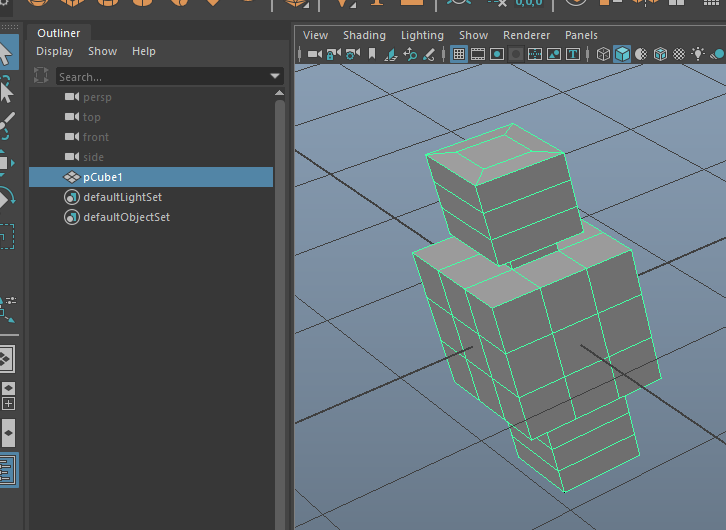
SceneB

あとは空のSceneCを使用します。
File →Reference Editorを選びます。
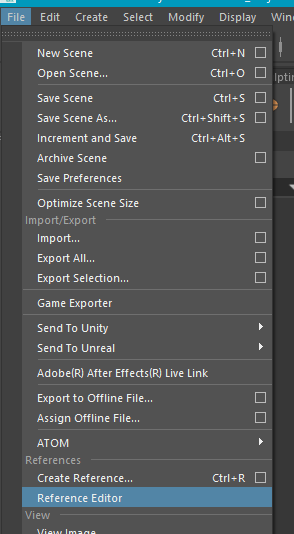
ボックスが立ち上がります。黄色の部分をクリックします。
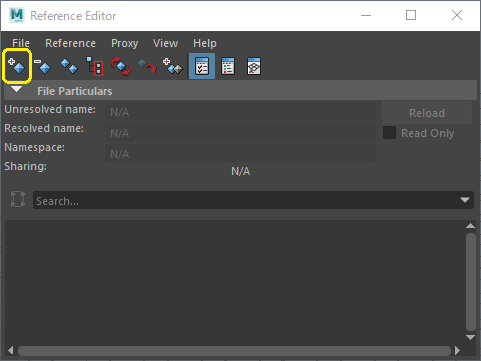
ボックスが立ち上がるので、参照したいシーンを選んでReferenceボタンを押します。
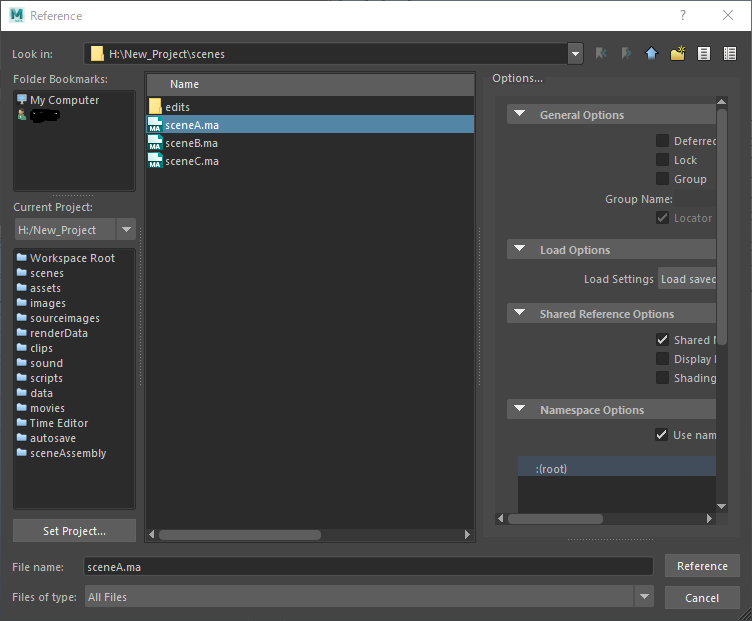
シーン内に今回選んだSceneAが参照されます。
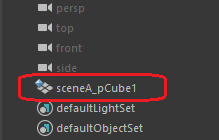
こちらの青いひし形がマークの右上についています。
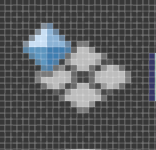
名前がややこしくなる場合などは、リファレンスに自分で名前を付けくわえることが出来ます。Namespaceを使用します。赤で囲んだUs絵Namespaceにチェックを入れ、ピンクで囲んだ部分を選択し、自分で決めた名前を赤で囲んだ入力欄に入力します。参照したいシーンを選んでReferenceボタンを押します。今回はAlphaと入力しました。
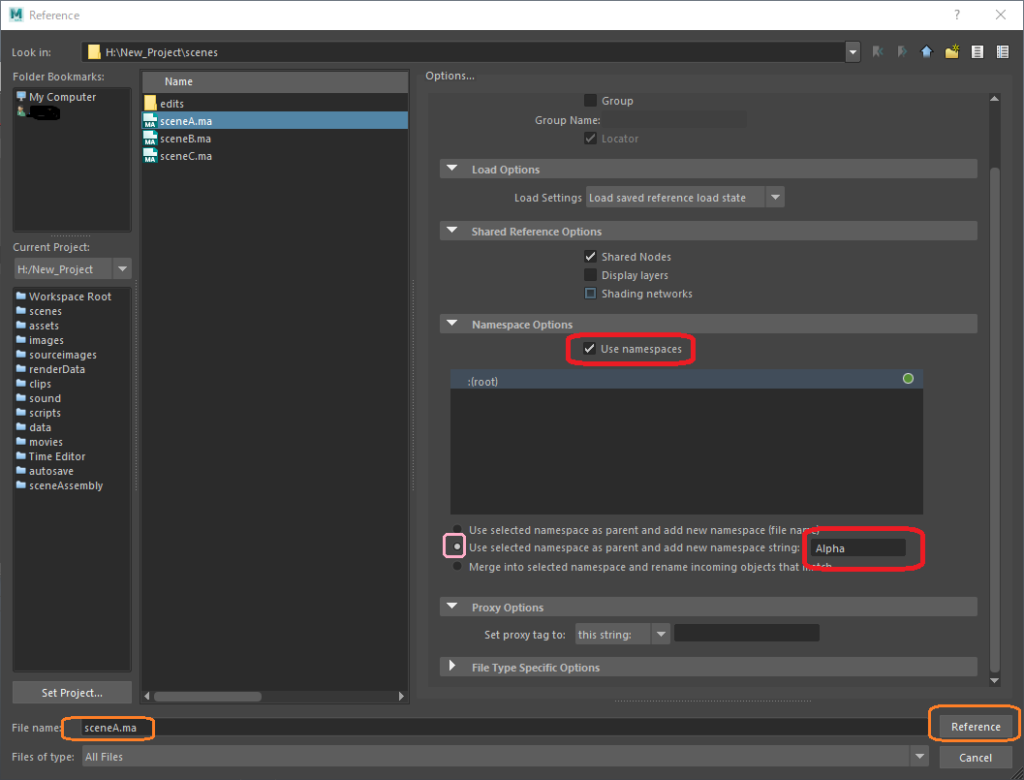
Alpha: と、リファレンスの名前の前に入りました。
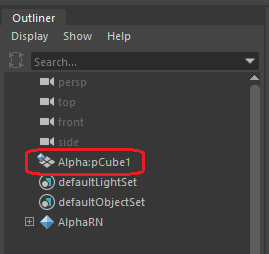
オブジェクトが参照されています。
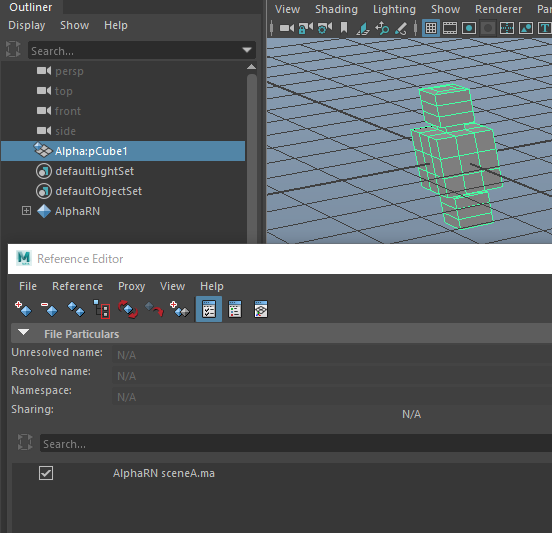
同じようにしてSceneB読み込みました。
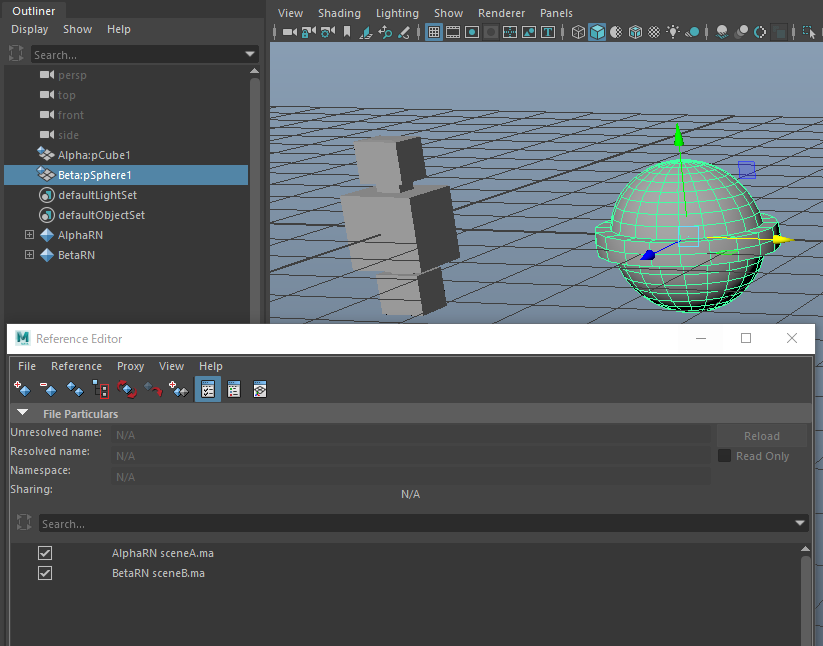
リファレンスを非表示にしたい場合は、オレンジで囲んだ部分、□のチェックをはずすと、非表示になり、アウトライナの方も名前がグレーアウトし、赤い×がつきました。
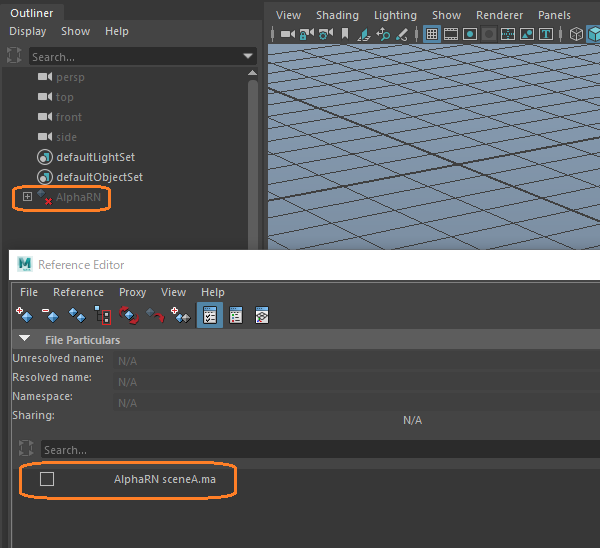
リファレンス自体の参照を切りたい時は、削除したいシーンを選んで、黄色で囲んだボタンを押します。そうすると、黄緑で囲んだボックスが立ち上がるので、Removeを押します。
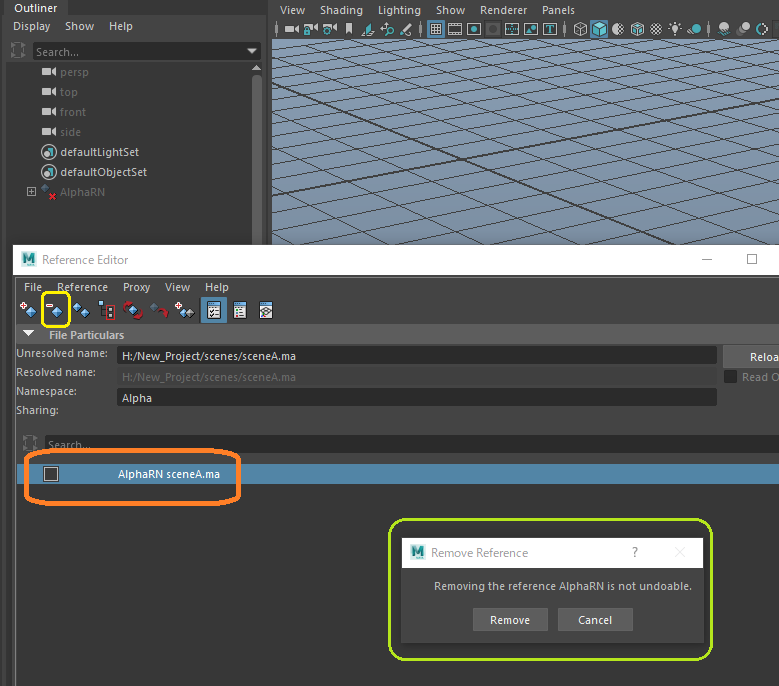
リファレンスエディター、アウトライナー、ビューからもリファレンスが消えました。
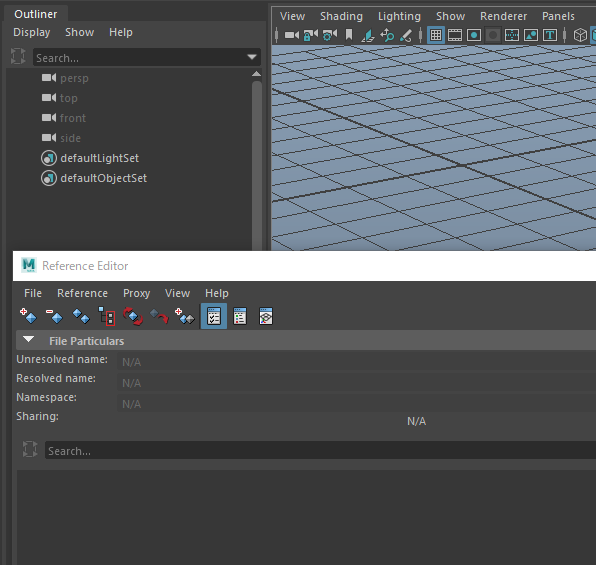
リファレンスエディターについてはまた改めて書きたいと思っています。


コメント